ghost xp系统下载后怎么重装系统
发布时间:2016-08-25 13:26:17 浏览数:
重装系统是解决电脑系统故障的万能方法,那么ghost xp系统下载后怎么重装系统,下面是重装windowsxp系统的简易指南,步骤写得很详尽。
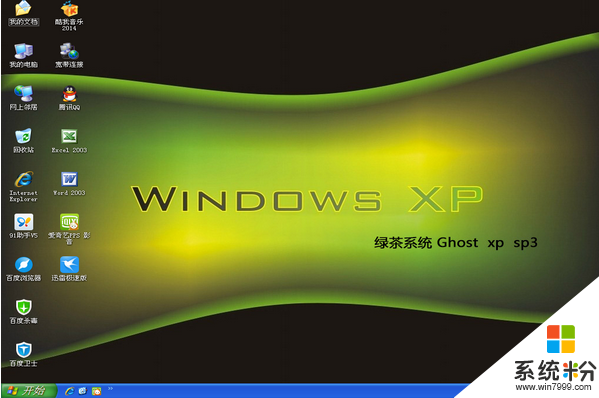
ghost xp系统下载后的重装系统方法:
1、将制作好的u教授启动u盘插入电脑USB插口,然后开启电脑,待屏幕上出现开机画面后按快捷键进入到u教授主菜单页面,接着移动光标选择“【02】”,按回车键确认;
2、进入u教授pe系统后,双击打开桌面上的u教授E装机工具,然后在工具主窗口界面点击“浏览”按钮;
3、接着在查找范围下拉列表中打开u教授u盘,点击选择原版xp系统镜像文件,然后点击“打开”按钮即可;
4、添加完镜像文件后,在磁盘分区表中选中C盘作为系统盘,再点击“确定”按钮;
5、此时会弹出一个窗口提示程序将执行还原操作并输入产品密钥。输入完成后,点击“确定”即可;
6、随后程序便会释放系统镜像文件,我们只需耐心等待操作完成并自动重启即可;
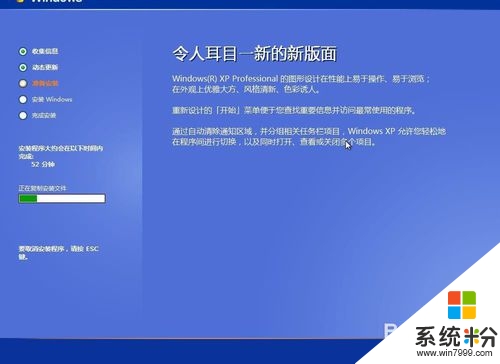
身边有小伙伴不知道ghost xp系统下载后怎么重装系统的步骤的话,可以将此教程分享给他们,更多的电脑系统下载后的使用技巧欢迎上系统粉阅读。